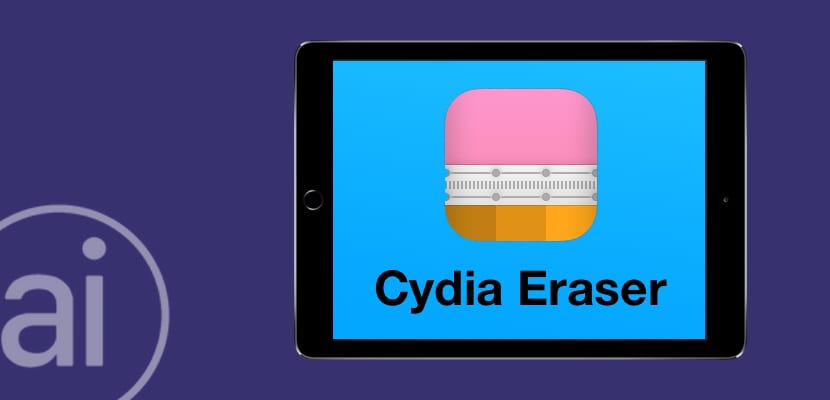
Cydia Eraser est l'un des moyens les plus simples et les plus rapides de se débarrasser du Jailbreak et de pouvoir laisser notre appareil presque en stock en quelques étapes simples. Un outil, caractérisé par le fait qu'il ne nécessite pas de connexion au PC, nous pouvons donc revenir à un état pré-Jailbreak simplement en exécutant cette application. Cependant, il peut être un peu déroutant de l'utiliser si nous ne sommes pas trop habitués à travailler avec le Jailbreak, c'est pourquoi nous allons faire un petit examen et un tutoriel sur la façon de supprimer le Jailbreak à l'aide de Cydia Eraser dans iOS 9.3.3 étape par étape, pour que vous ne manquiez absolument rien.
Considérations précédentes
- Avant ce qui peut arriver, faites une copie de sauvegarde dans iTunes ou iCloud, rappelez-vous que Cydia Eraser restaurera votre appareil.
- ¡Laissez Cydia Eraser finir! N'interrompez pas l'exécution du programme ou vous pourriez brique le périphérique.
- N'oubliez pas que Cydia Eraser nécessite une connexion Internet, assurez-vous d'avoir une connexion Wi-Fi.
Étapes à suivre
- Nous entrons dans Cydia, comme toujours.
- Nous recherchons le Tweak appelé «Cydia gomme«, Dans le référentiel de la série« BigBoss ».
- Nous installons Cydia Eraser comme n'importe quel autre tweak.
- L'icône Cydia Eraser apparaîtra sur le SpringBoard, nous exécutons le tweak.
- Un énorme texte apparaîtra, et à la fin de celui-ci, un bouton avec des lettres rouges qui dit «efface toutes les données, unjailbreak appareil«.
- Il nous demandera une confirmation avant de commencer, cliquez sur «Tout effacer».
La restauration prendra quelques précieuses minutes, veuillez patienter une fois qu'elle est terminée, nous retrouverons l'appareil comme si nous l'avions restauré en usine (en fait, nous l'avons), nous allons donc configurer l'appareil iOS comme nous l'avons toujours fait. Allez-y, nous avons terminé, afin que nous puissions restaurer notre sauvegarde, même si personnellement je fais toujours confiance pour commencer comme un nouvel iPad, pas pour faire glisser des fichiers, mais cela dépend du goût du consommateur, profitez de votre iPad sans Jailbreak.

En ce moment je l'essaye